- Autor Jason Gerald [email protected].
- Public 2024-01-15 08:24.
- E modifikuara e fundit 2025-01-23 12:45.
Ky wikiHow ju mëson se si të hyni në iTunes duke përdorur Apple ID tuaj. Ju mund ta bëni këtë në desktop ose versionin celular të iTunes. Së pari do të duhet të krijoni një Apple ID nëse nuk e keni.
Hapi
Metoda 1 nga 2: Në një kompjuter desktop
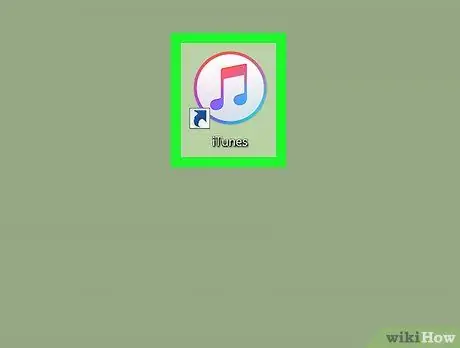
Hapi 1. Nisni iTunes
Klikoni dy herë në ikonën iTunes, e cila është një notë muzikore shumëngjyrëshe në një sfond të bardhë.
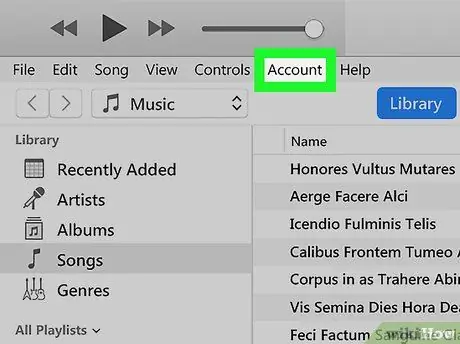
Hapi 2. Kliko Llogaria. It'sshtë në krye të dritares iTunes (në Windows) ose ekran (Mac)
Kjo do të sjellë një menu zbritëse.
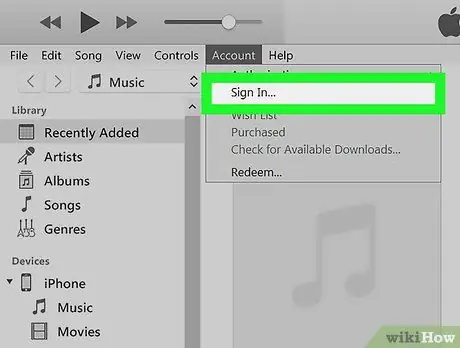
Hapi 3. Kliko Identifikohu…
Ky opsion është në mes të menysë zbritëse. Do të shfaqet një dritare pop-up.
Nëse një Apple ID tjetër është identifikuar, klikoni së pari Identifikohu, pastaj klikoni Hyni.
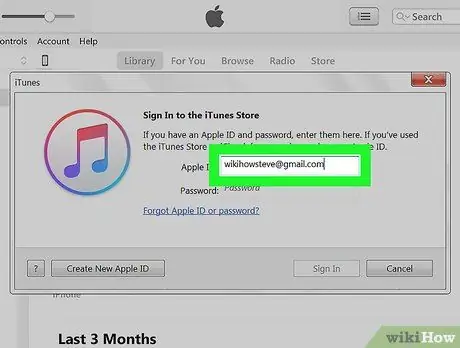
Hapi 4. Shkruani adresën tuaj të emailit të Apple ID
Shkruani adresën tuaj të emailit të Apple ID në kutinë e tekstit "Apple ID" në krye të dritares që shfaqet.
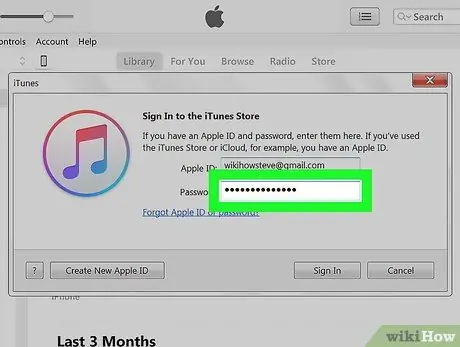
Hapi 5. Shkruani fjalëkalimin e Apple ID
Vendosni fjalëkalimin e përdorur për të hyrë në llogarinë tuaj Apple ID në kutinë e tekstit "Fjalëkalimi" në dritaren që shfaqet.
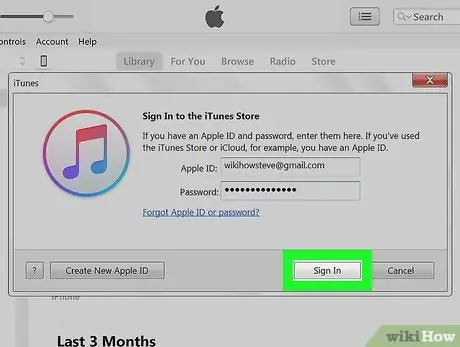
Hapi 6. Klikoni Identifikohu në fund të dritares
Duke vepruar kështu do të regjistroheni në llogarinë tuaj Apple ID.
Çdo blerje e iTunes e bërë duke përdorur këtë llogari do të jetë e disponueshme në iTunes kur sinkronizimi të ketë përfunduar
Metoda 2 nga 2: Në pajisjet celulare
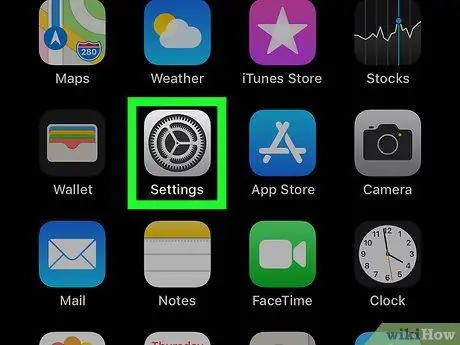
Hapi 1. Hapni Cilësimet
në iPhone.
Prekni ikonën Cilësimet, e cila është një kuti gri me një ingranazh në të.
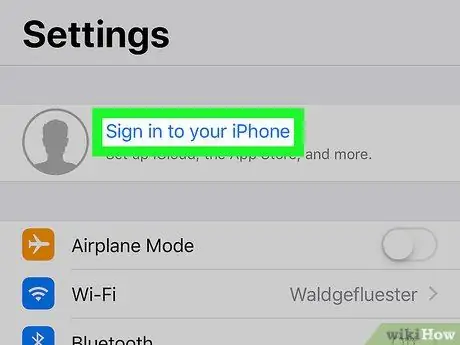
Hapi 2. Prekni Identifikohu në iPhone tuaj
Shtë në krye të ekranit.
Nëse emri dhe fotografia juaj shfaqen këtu, ju jeni regjistruar në Apple ID tuaj në iPhone tuaj
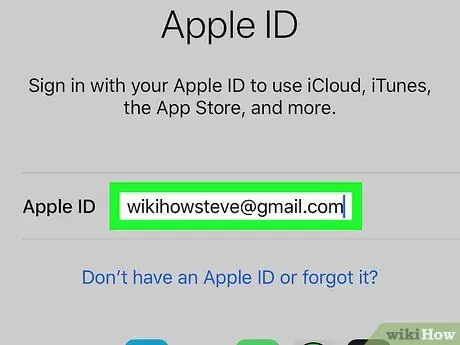
Hapi 3. Shkruani adresën tuaj të emailit të Apple ID
Prekni kutinë e tekstit "Apple ID", pastaj futni adresën tuaj të emailit të Apple ID.
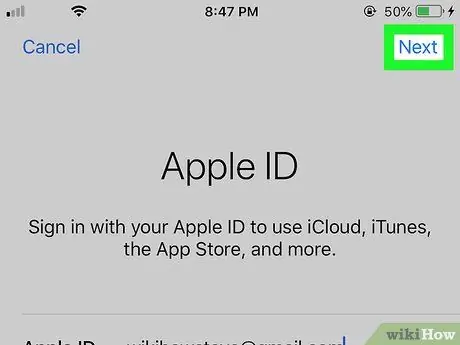
Hapi 4. Prekni Next në këndin e sipërm të djathtë
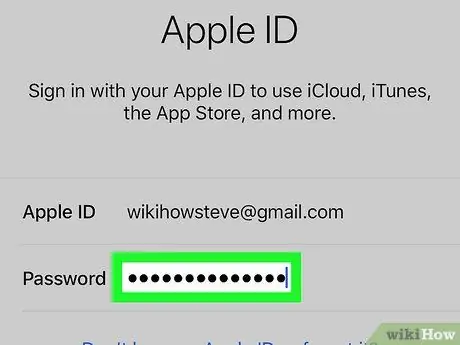
Hapi 5. Shkruani fjalëkalimin e Apple ID
Prekni kutinë e tekstit "Fjalëkalimi", pastaj shkruani fjalëkalimin që përdorni për t'u regjistruar në llogarinë tuaj Apple ID.
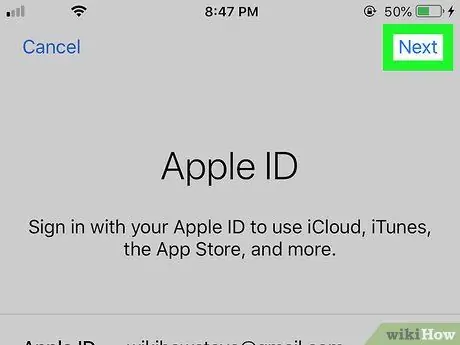
Hapi 6. Prekni Next që është në këndin e sipërm të djathtë
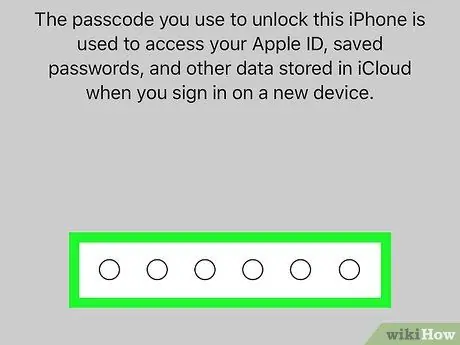
Hapi 7. Shkruani kodin tuaj të iPhone kur ju kërkohet
Vendosni kodin e përdorur për të zhbllokuar iPhone. Kjo do të konfirmojë hyrjen tuaj dhe do të shtojë përmbajtjen e iTunes për llogarinë tuaj në bibliotekën iTunes.






